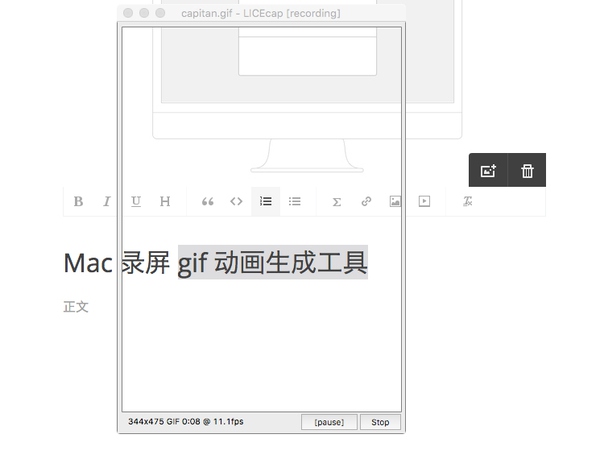GIF录屏软件有哪些?今天推荐3款Mac OS下的GIF录屏软件,都是小编亲自体验过的,各自的优点都列了出来,有画质高的,一站式服务方便的,支持免翻墙云存储的,看你需要来挑个够吧。
最开始我都是使用 ScreenFlow 录成视频,上传到云存储(Droplr)后再把URL发过去。ScreenFlow 的录制功能自然是足够强大的,可是类似的操作指导大多数都是一次性且对画质并没有太高要求,只要把操作步骤讲解清楚就可以了。录成视频再上传有些繁琐也浪费时间。
自从 Droplr 增加了录屏功能,基本上所有类似问题我都用它录一段 gif 发过去就好了。今天想和大家聊一下的录屏生产gif 动画的工具,不过今天要介绍的不是Droplr,而是一款专职与gif 录屏分享的Recordit。
如果你曾经使用过 Droplr,你可以将它理解为Droplr 的简化版。Recordit 也是一款常驻顶部系统菜单栏的工具,提供 gif 录屏、存储及分享。
点击菜单栏的 icon,选择 「Record」 开始录制工作。

首先你需要拖动鼠标选取录制屏幕的范围。Recordit 的录制范围无法覆盖顶部系统菜单栏,会有一些小小的不便。
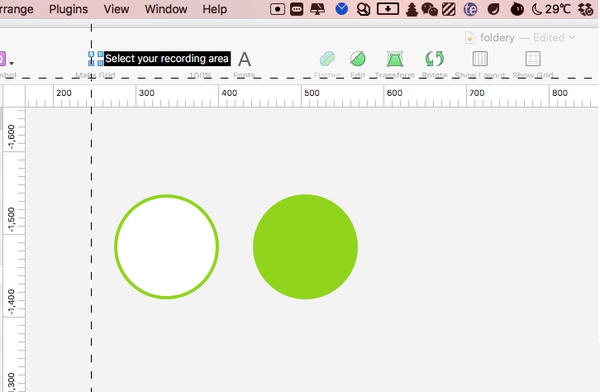
选取好范围后再次点击 icon 进入录制模式。

录制完成后再次点击 icon 结束录制,应用会将录制的内容转化成 gif 存储在云端并返回访问 URL。在地址栏中打开这段 URL 就可以看到录制的 gif 动画了。
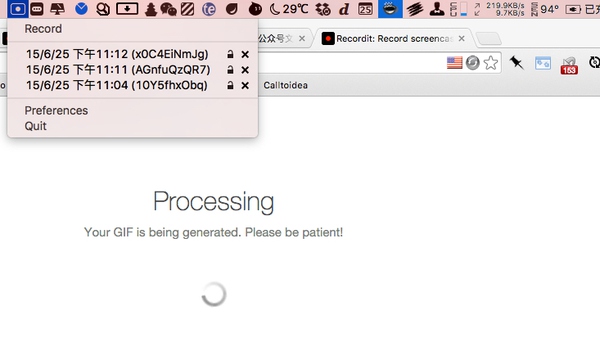
Recordit 提供了免费版和 Pro 收费版,免费版每秒帧数只能4帧。

如果升级到付费版能够录制每秒12帧的 gif 动画和动画的访问密码保护,不过29美金的售价不算便宜。
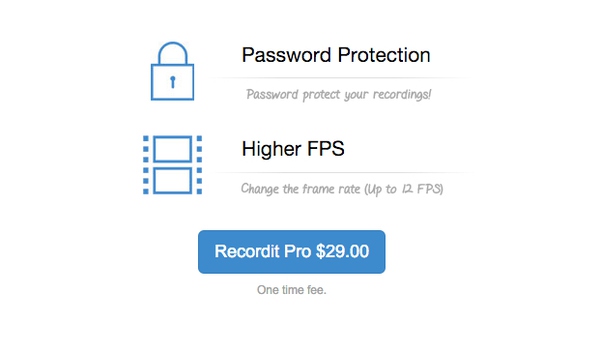
从录制到上传存储再到分享,Recordit 提供了一站式服务。如果对录制 gif 的质量没有过高要求它将是一个不错的选择。
目前我正在使用的是 Droplr 。它是为数不多的在国内还能访问的海外云存储服务,录屏和密码保护只是它众多功能中的一小部分。Droplr 目前已经全面免费,付费部分的价格也还算合理,有兴趣可以去他们的网站了解更多。 Pricing | Droplr
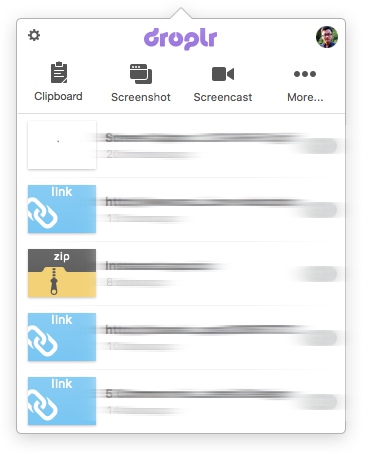
如果你不想为此付费,又觉得 Recordit 帧数太低。那你应该试试这款单机的 gif 录屏工具 – LICEcap。这款应用完全免费,录制的画质非常不错,而且它在 OS X 和 Windows 平台下均可使用。